Είτε θέλετε να δημιουργήσετε αντίγραφα ασφαλείας ενός σημαντικού αρχείου MKV, είτε απλά χρειάζεστε μερικά βίντεο MKV για συσκευή αναπαραγωγής DVD, η μετατροπή MKV σε DVD είναι μια προτεινόμενη λύση. Πώς να εγγράψετε βίντεο MKV σε δίσκο DVD δωρεάν; Στην πραγματικότητα, χρειάζεται μόνο να αποκτήσετε μερικές δωρεάν συσκευές εγγραφής MKV σε DVD για να δημιουργήσετε μόνοι σας ένα DVD.

Το άρθρο κοινοποιεί 6 μεθόδους που χρησιμοποιούνται συχνά για την εγγραφή βίντεο MKV σε δίσκους DVD. Μπορείτε είτε να κατεβάσετε μια συσκευή εγγραφής DVD, είτε να επιλέξετε την online λύση για να δημιουργήσετε το επιθυμητό DVD σύμφωνα με τις απαιτήσεις σας. Απλώς διαβάστε το άρθρο και επιλέξτε την κατάλληλη λύση ανάλογα.
Μέρος 1. Περισσότερες πληροφορίες που πρέπει να γνωρίζετε για το MKV
Το MKV είναι μια μορφή βίντεο Matroska ανοιχτού κώδικα, η οποία περιλαμβάνει βίντεο, ήχο, υπότιτλους και άλλα μεταδεδομένα σε ένα αρχείο. Διαφορετικά από τις άλλες μορφές βίντεο, το βίντεο MKV υποστηρίζει πολλαπλά κομμάτια ήχου και υπότιτλους. Επιπλέον, εδώ είναι πιο εξαιρετικά βασικά χαρακτηριστικά του αρχείου MKV.
- Υποστήριξη περισσότερων σκληρών κωδικοποιημένων υπότιτλων και μαλακών κωδικοποιημένων υπότιτλων.
- Προσθέστε κεφάλαιο, μενού και περισσότερες πληροφορίες μεταδεδομένων.
- Επιλέξτε διαφορετικές ροές ήχου και βίντεο.
- Αναπαραγωγή κατεστραμμένων αρχείων MKV με δυνατότητα ανάκτησης σφαλμάτων.
Μέρος 2ο. 3 Δωρεάν μέθοδοι εγγραφής βίντεο MKV σε DVD
Εάν χρειάζεται να επεξεργαστείτε περαιτέρω τα βίντεο MKV, να συνδυάσετε κλιπ MKV, να περικόψετε το καρέ βίντεο ή να εφαρμόσετε κάποια εφέ βίντεο, ακολουθούν 3 προτεινόμενες δωρεάν μέθοδοι εγγραφής βίντεο MKV σε DVD.
Top 1: Πώς να μετατρέψετε το MKV σε DVD μέσω WinX DVD Author
WinX DVD Συγγραφέας είναι ένας δωρεάν και ευέλικτος δημιουργός MKV σε DVD, ο οποίος μπορεί να εγγράψει τις περισσότερες μορφές βίντεο σε DVD, όπως MKV, M2TS, MP4 και άλλα.
Βήμα 1.Μόλις κάνετε λήψη και εγκατάσταση του προγράμματος, μπορείτε να κάνετε κλικ στο κουμπί "Προσθήκη αρχείου +" για να φορτώσετε τα αρχεία MKV. Μπορείτε επίσης να προσαρμόσετε τη θέση του βίντεο, να αφαιρέσετε βίντεο, να προσθέσετε υπότιτλους και άλλα.
Βήμα 2.Μετά από αυτό, μπορείτε να κάνετε κλικ στο «Μενού τίτλου» για να δημιουργήσετε το μενού τίτλου και το μενού κεφαλαίου. Κάντε κλικ στο «Μενού κεφαλαίου» για να αλλάξετε την εικόνα του μενού τίτλου. Στη συνέχεια, το κουμπί «TT» για να προσθέσετε κείμενο για τον τίτλο και το μενού κεφαλαίου.
Βήμα 3.Επιλέξτε το φάκελο του αρχείου βίντεο εξόδου, μορφοποιήστε και κάντε κλικ στο κουμπί "Έναρξη". Το πρόγραμμα θα μετατρέψει αυτόματα το MKV σε δίσκο DVD με ευκολία. Απλώς περιμένετε ένα χρονικό διάστημα για να λάβετε τον επιθυμητό δίσκο.
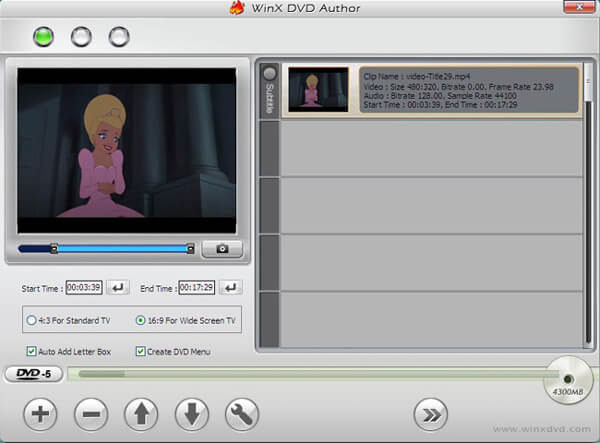
Top 2: Πώς να εγγράψετε MKV σε DVD με το BurnAware Free
BurnAware Δωρεάν είναι ένας άλλος συνιστώμενος δωρεάν μετατροπέας MKV σε DVD. Εκτός από τη μετατροπή MKV σε δίσκους DVD, μπορείτε επίσης να αντιγράψετε και να εγγράψετε CD, δίσκους Blu-Ray και δίσκους δεδομένων.
Βήμα 1.Κατεβάστε και εγκαταστήστε το πρόγραμμα, εκκινήστε τον δωρεάν μετατροπέα MKV σε DVD στον υπολογιστή σας. Στη συνέχεια, κάντε κλικ στην επιλογή «DVD-Video» για να ξεκινήσει η εγγραφή του δίσκου σας.
Βήμα 2.Κάντε κλικ στο κουμπί "Προσθήκη" για να ανεβάσετε αρχεία MKV στο πρόγραμμα. Μπορείτε επίσης να σύρετε και να αποθέσετε αρχεία από την Εξερεύνηση των Windows στον φάκελο VIDEO_TS. Το πρόγραμμα δεν υποστηρίζει AVI, MOV και WMV.
Βήμα 3.Όταν ολοκληρώσετε τα πάντα, μπορείτε να κάνετε κλικ στο κουμπί "Εγγραφή" για να εγγράψετε βίντεο MKV σε δίσκο DVD. Μπορεί να χρειαστεί μια χρονική περίοδος για την όλη διαδικασία προτού λάβετε έναν δίσκο DVD.
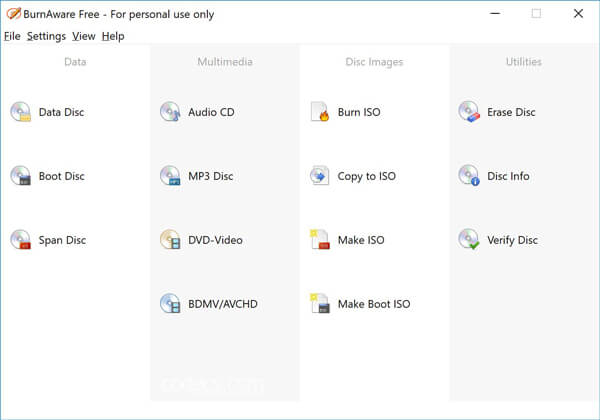
Top 3: Πώς να μετατρέψετε MKV σε DVD μέσω του Freemake Video Converter
Όταν θέλετε να αποθηκεύσετε το MKV σε DVD ως αντίγραφο ασφαλείας, Μετατροπέας βίντεο Freemake είναι μια άλλη προτεινόμενη συσκευή εγγραφής DVD για αποθήκευση ταινιών σε DVD που μπορείτε να λάβετε υπόψη.
Βήμα 1.Κατεβάστε και εγκαταστήστε τον δωρεάν μετατροπέα MKV σε DVD. Μετά από αυτό, μπορείτε να ξεκινήσετε το πρόγραμμα και να κάνετε κλικ στο μπλε κουμπί "Βίντεο" για να προσθέσετε τα βίντεο MKV και άλλα άλλα στο πρόγραμμα.
Βήμα 2.Επιλέξτε τη μορφή «σε DVD», όταν υπάρχουν διάφοροι υπότιτλοι και φωνητικά κομμάτια, μπορείτε να κρατήσετε τον απαραίτητο για κάθε αρχείο. Μετά από αυτό μπορείτε να τοποθετήσετε έναν εγγράψιμο δίσκο.
Βήμα 3.Ρυθμίστε τις παραμέτρους για το DVD, όπως το NTSC ή το PAL. Στη συνέχεια, κάντε κλικ στο "Όχι μενού" για να επιλέξετε τον τύπο μενού και να εφαρμόσετε. Μετά από αυτό, μπορείτε να κάνετε κλικ στο κουμπί "Εγγραφή" για να μετατρέψετε το MKV σε DVD.
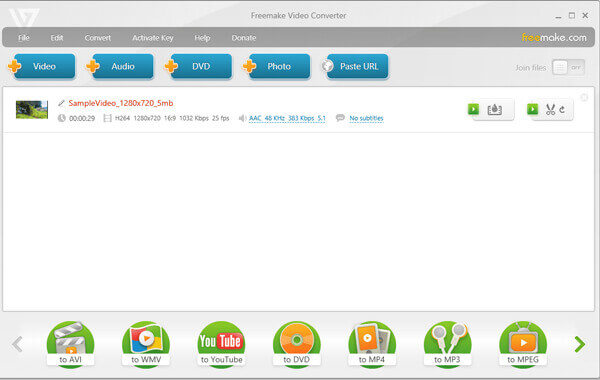
Μέρος 3. Ο καλύτερος τρόπος μετατροπής MKV σε DVD
Μπορείτε απλά να εγγράψετε MKV σε DVD με το λογισμικό δημιουργίας DVD. Ως επαγγελματικό αλλά εύχρηστο πρόγραμμα εγγραφής DVD, Δημιουργός DVD μπορεί να σας βοηθήσει να εγγράψετε οποιαδήποτε μορφή βίντεο σε DVD, όπως MKV, MP4, WMV, MOV, 3GP και άλλα.
- Επεξεργαστείτε βίντεο MKV με το επιθυμητό πρότυπο μενού για να δημιουργήσετε επαγγελματικό DVD.
- Επεξεργαστείτε υπότιτλους και ρυθμίσεις βίντεο/ήχου, συγχώνευση/διαίρεση κεφαλαίων για το DVD.
- Επιπλέον δυνατότητες επεξεργασίας όπως περικοπή/κλιπ βίντεο MKV, προσθήκη εφέ και υδατογράφημα.
- Μετατρέψτε γρήγορα δίσκο MKV σε DVD με προηγμένη τεχνολογία επιτάχυνσης.
ΔΩΡΕΑΝ Λήψη
Για Windows
Ασφαλής λήψη
ΔΩΡΕΑΝ Λήψη
για macOS
Ασφαλής λήψη
Βήμα 1.Εγκαταστήστε και εκκινήστε το DVD Creator
Τοποθετήστε έναν κενό δίσκο DVD στη μονάδα DVD. Δωρεάν λήψη, εγκατάσταση και εκκίνηση του DVD Creator στον υπολογιστή σας. Επιλέξτε "DVD Disc" για να δημιουργήσετε ένα DVD. Κάντε κλικ στο «Προσθήκη αρχείου(ων) πολυμέσων» στην επάνω γραμμή για να φορτώσετε το βίντεο MKV που θέλετε να εγγράψετε σε δίσκο DVD.
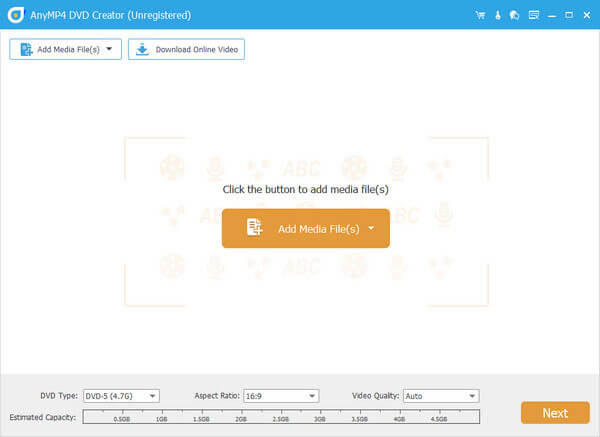
Βήμα 2.Προσθέστε υπότιτλους ή αρχεία ήχου σε DVD
Ελέγξτε το αρχείο βίντεο MKV και κάντε κλικ στο "Power Tools" στην επάνω δεξιά γωνία του παραθύρου. Εδώ μπορείτε να κάνετε κλικ στην επιλογή "Επεξεργασία υπότιτλων" για να προσθέσετε υπότιτλους και κομμάτι ήχου στο βίντεο MKV. Υπάρχουν επίσης άλλα εργαλεία κεφαλαίων για συγχώνευση ή διαίρεση κεφαλαίων για DVD.
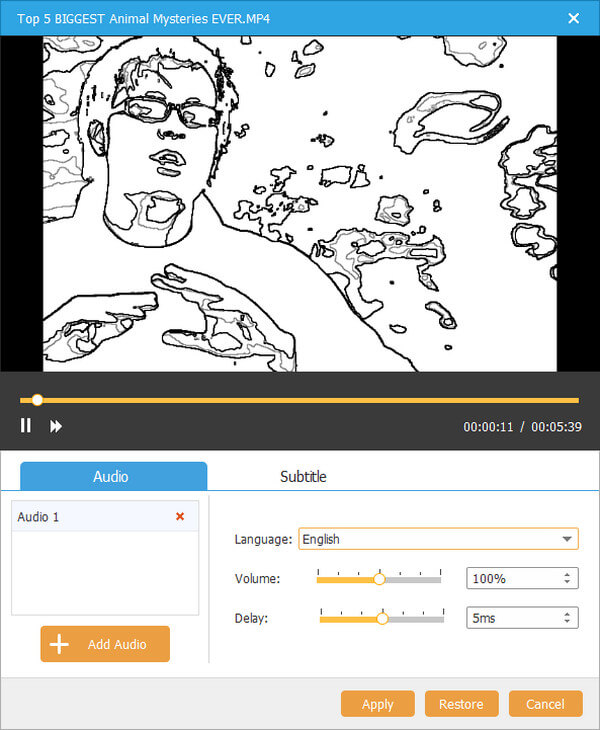
Εάν θέλετε να επεξεργαστείτε το βίντεο MKV, μπορείτε να κάνετε κλικ στο "Power Tools" και να κάνετε κλικ στο "Video Edit" για να περιστρέψετε, να αποκόψετε, να περικόψετε, να υδατογραφήσετε το βίντεο MKV, καθώς και να προσθέσετε εφέ. Εάν όχι, απλώς παραλείψτε το βήμα.
Βήμα 3.Προσαρμόστε το πρότυπο DVD
Κάντε κλικ στο κουμπί "Επόμενο" για να μεταβείτε στο παράθυρο προτύπου μενού. Υπάρχουν διαφορετικά πρότυπα μενού όπως Διακοπές, Οικογένεια, Γάμος, Ταξίδια και άλλα. Επιλέξτε το κατάλληλο για το DVD σας. Εν τω μεταξύ, μπορείτε να επιλέξετε την επιλογή "Προσθήκη μουσικής φόντου" στο κάτω μέρος για να προσθέσετε εξωτερική μουσική στο DVD σας. Στη συνέχεια, κάντε κλικ στο κουμπί "Εγγραφή" για να προχωρήσετε.
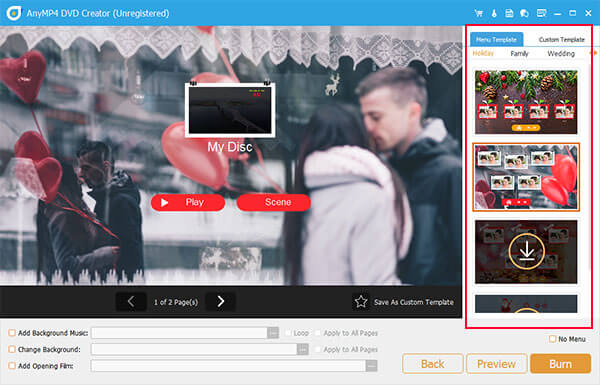
Βήμα 4.Μετατροπή MKV σε DVD
Τέλος, επιλέξτε να μετατρέψετε το βίντεο MKV σε δίσκο DVD ή αρχείο DVD ISO. Στη συνέχεια, κάντε κλικ στο κουμπί "Έναρξη" για να μετατρέψετε το βίντεο MKV σε DVD με γρήγορο και ασφαλή τρόπο.
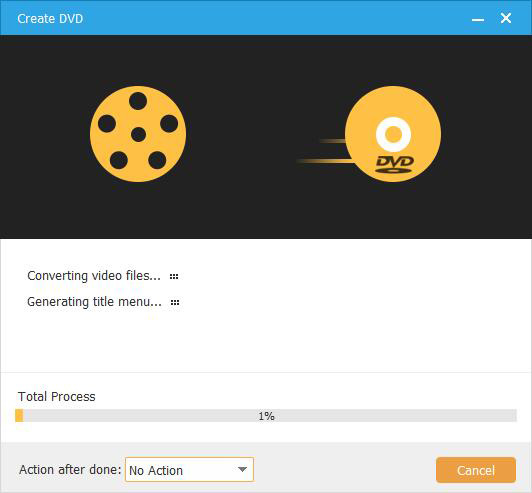
Μέρος 4. 2 Ηλεκτρονικές μέθοδοι για τη μετατροπή MKV σε DVD
Υπάρχει μέθοδος μετατροπής MKV σε DVD online; Εάν δεν θέλετε να κάνετε λήψη προγραμμάτων για εγγραφή δίσκου DVD, η ηλεκτρονική λύση μπορεί να σας βοηθήσει πολύ. Εδώ είναι οι προτεινόμενες λύσεις.
Top 1: Πώς να μετατρέψετε MKV σε DVD με το Office Converter
Πράγματι, Μετατροπέας γραφείου είναι ένας διαδικτυακός μετατροπέας βίντεο που εγγράφει αρχεία MKV σε DVD. Υπάρχουν όμως ορισμένοι περιορισμοί για τη δημιουργία DVD, όπως το μέγεθος των βίντεο.
Βήμα 1.Μεταβείτε στη σελίδα MKV σε DVD του Office Converter. Στη συνέχεια, κάντε κλικ στο κουμπί "Προσθήκη αρχείων" για να φορτώσετε τα αρχεία MKV στο διαδικτυακό πρόγραμμα. Μπορείτε επίσης να προσθέσετε τα βίντεο από το YouTube ή άλλες διευθύνσεις URL.
Βήμα 2.Μόλις ανεβάσετε τα βίντεο στο πρόγραμμα, μπορείτε να κάνετε κλικ στο εικονίδιο "Επιλογή" για να αλλάξετε τις προαιρετικές ρυθμίσεις, όπως τους τύπους DVD, την περικοπή βίντεο και άλλα άλλα για να έχετε ένα ικανοποιημένο αποτέλεσμα.
Βήμα 3.Στη συνέχεια, κάντε κλικ στο κουμπί "Έναρξη μετατροπής" για να εγγράψετε τα βίντεο MKV σε DVD. Θα χρειαζόταν ένα χρονικό διάστημα για την όλη διαδικασία. Η δυνατότητα προεπισκόπησης δεν είναι διαθέσιμη για το DVD εξόδου.
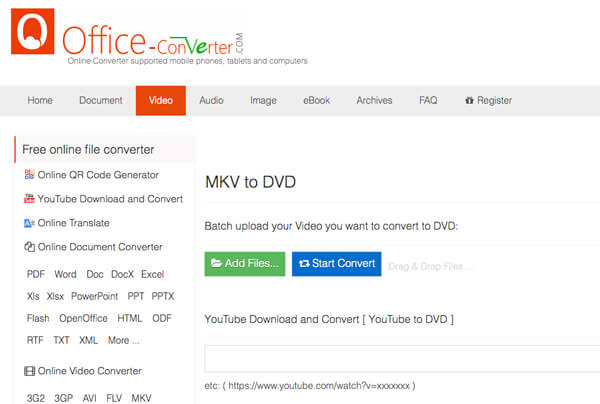
Top 2: Πώς να εγγράψετε MKV σε DVD μέσω Aconvert
Aconvert είναι ένας διαδικτυακός μετατροπέας MKV σε DVD VOB, ο οποίος μετατρέπει βίντεο σε αρχεία VOB, αντί για δίσκους DVD. Μπορείτε να χρησιμοποιήσετε τα αρχεία VOB απευθείας για να δημιουργήσετε δίσκο DVD εάν απαιτείται.
Βήμα 1.Μεταβείτε στο Aconvert και επιλέξτε τη σελίδα MKV σε VOB, κάντε κλικ στην επιλογή "Επιλογή αρχείων" για να ανεβάσετε αρχεία MKV από τον τοπικό σας φάκελο. Μπορείτε επίσης να προσθέσετε αρχεία από το διαδικτυακό URL, το Google Drive ή το Dropbox.
Βήμα 2.Στη συνέχεια, επιλέξτε το "Target format" είναι VOB. Επιλέξτε "Αλλαγή μεγέθους, ρυθμού bit ή ρυθμού καρέ" για να προσαρμόσετε περαιτέρω τη μορφή εξόδου. Φυσικά, μπορείτε να παραμείνετε ο αρχικός κωδικοποιητής.
Βήμα 3.Κάντε κλικ στο "Μετατροπή τώρα!" κουμπί για να ξεκινήσετε τη μετατροπή αρχείων MKV σε DVD VOB. Τα αρχεία εξόδου θα παρατίθενται στην ενότητα "Αποτελέσματα μετατροπής" που μπορείτε να κάνετε λήψη με κωδικό QR.
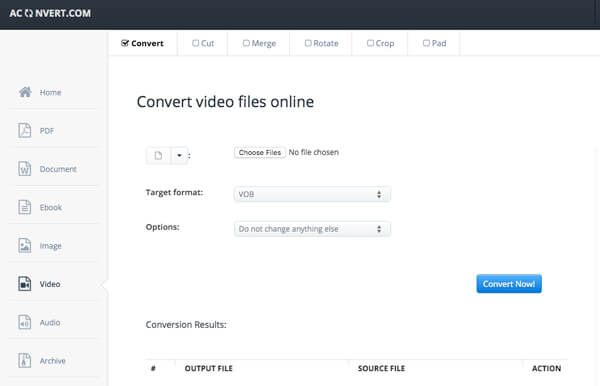
Μέρος 5. Συχνές ερωτήσεις για τη μετατροπή MKV σε DVD
-
Μπορείτε να εγγράψετε DVD με το HandBrake;
Όχι. Το HandBrake είναι ένα πρόγραμμα που σας επιτρέπει να αντιγράψετε DVD ή να μετατρέψετε αρχεία βίντεο σε μια κοινά χρησιμοποιούμενη μορφή. Το πρόγραμμα μπορεί επίσης να μετατρέψει βίντεο σε μορφή για χρήση σε κινητές συσκευές. Ωστόσο, δεν μπορεί να εγγράψει ένα DVD με το HandBrake. Πρέπει να απευθυνθείτε σε ένα πρόγραμμα εγγραφής DVD για να κάψτε τα βίντεό σας σε μορφή DVD.
-
Μπορεί ο Nero να εγγράψει το MKV σε DVD;
Ναι, το Nero μπορεί να εγγράψει τεράστιες ποσότητες περιεχομένου σε πολλά DVD ή ακόμα και διαφορετικούς τύπους DVD ταυτόχρονα, καθώς και να εγγράψει αρχεία ήχου και δεδομένων σε δίσκο χρησιμοποιώντας υβριδική λειτουργία. Ως ευέλικτο πρόγραμμα εγγραφής, το Nero μπορεί να επεξεργαστεί, να εγγράψει και να αναπαράγει περιεχόμενο δίσκου DVD και Blu-ray. Επίσης, μπορεί να μετατρέψει περιεχόμενο υψηλής ευκρίνειας σε μορφή AVCHD για PlayStation® 3 ή για αναπαραγωγή σε συσκευή αναπαραγωγής Blu-ray.
-
Πώς μπορώ να δω τα αρχεία MKV;
Ένα αρχείο με την επέκταση αρχείου .MKV είναι ένα αρχείο βίντεο Matroska. Είναι ένα κοντέινερ βίντεο όπως το MOV και το AVI, αλλά υποστηρίζει επίσης απεριόριστο αριθμό κομματιών ήχου, εικόνας και υποτίτλων (όπως SRT ή USF). Μπορείτε να χρησιμοποιήσετε το πρόγραμμα αναπαραγωγής πολυμέσων VLC για να ανοίξετε αρχεία MKV, καθώς έχει ενσωματωμένη υποστήριξη και δεν απαιτεί να εγκαταστήσετε οτιδήποτε άλλο. Απλώς κατεβάστε και εγκαταστήστε το πρόγραμμα στον υπολογιστή σας.
-
Τι τύποι αρχείων αναπαράγονται σε συσκευές αναπαραγωγής DVD;
Τα περισσότερα τυπικά DVD είναι δίσκοι μορφής MPEG-2. Οι οικιακές συσκευές αναπαραγωγής DVD θα αναπαράγουν επίσης δίσκους ήχου AC-3 ή PCM. Το MPEG-2 ονομάζεται επίσης H.222 ή H.262. Επίσης, η μορφή ήχου ονομάζεται A/52. Αυτές οι μορφές υποστηρίζουν την αναπαραγωγή και αναπαραγωγή βίντεο και ήχου.
Τυλίγοντας
Όταν χρειάζεται να μετατρέψετε βίντεο MKV σε DVD, μπορείτε να μάθετε περισσότερα για τις 6 προτεινόμενες δωρεάν μεθόδους από το άρθρο. Είτε θέλετε να εγγράψετε δίσκους DVD δωρεάν είτε να μετατρέψετε MKV σε DVD online, μπορείτε να βρείτε μια κατάλληλη μέθοδο από το άρθρο. Εάν έχετε οποιαδήποτε απορία σχετικά με τον τρόπο εγγραφής του MKV σε DVD, μπορείτε να μοιραστείτε περισσότερες λεπτομέρειες στα σχόλια.
Περισσότερα από το Blu-ray Master

